方法一:
1、首先可以尝试修复网络连接,点击“诊断”,随后就会出现网络连接问题,
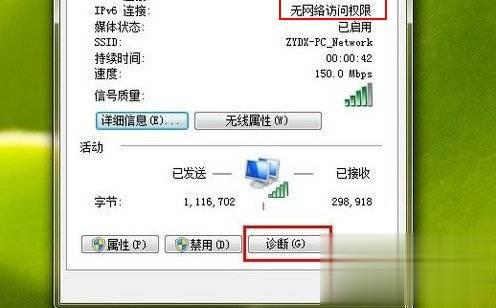
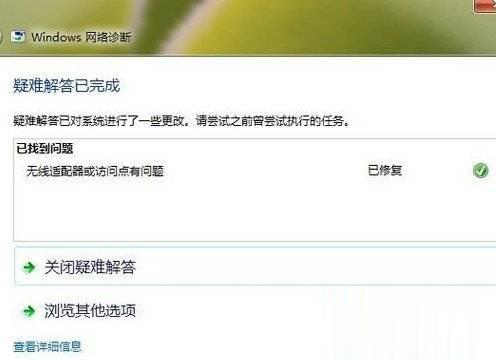
2、如果诊断不管用的话,可以先将网络连接禁用再启用,
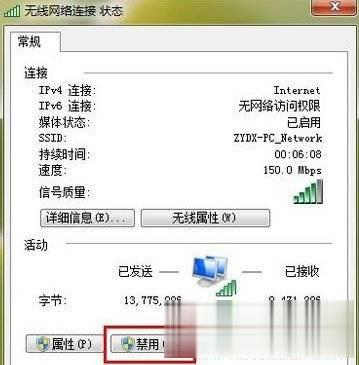
另外你要确定你的路由器是支持ipv6,否则电脑上怎么设置都没有用。
方法二:
1、在使用wifi的情况下,实测仅仅是使用CMD或者Windows Power Shell执行网络配置命令即可
点击开始,运行按钮,然后输入cmd命令,然后在弹出的dos窗口里输入:ipconfig /renew6,然后回车
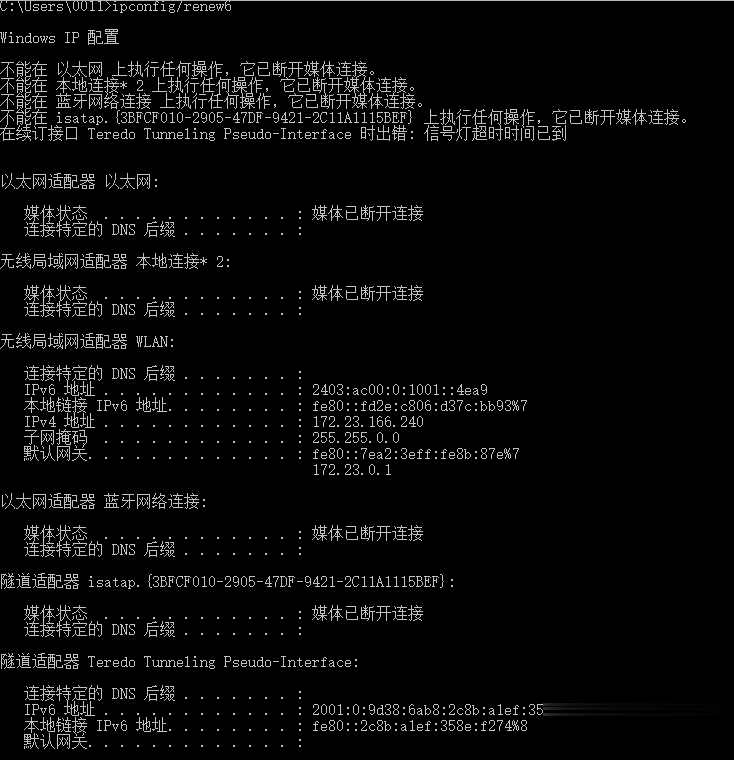
![]()
然后就显示连接正常了。
2、如果是有线连接的电脑
解决方案是:按键盘上的“windows键+X”,然后找到“命令提示符(管理员)(A)”,单击即可以管理员身份运行命令提示符
以管理员身份运行CMD,然后输入:netsh winsock reset catalog回车然后再输入:netsh int ip reset reset.log回车,重启,然后就解决了
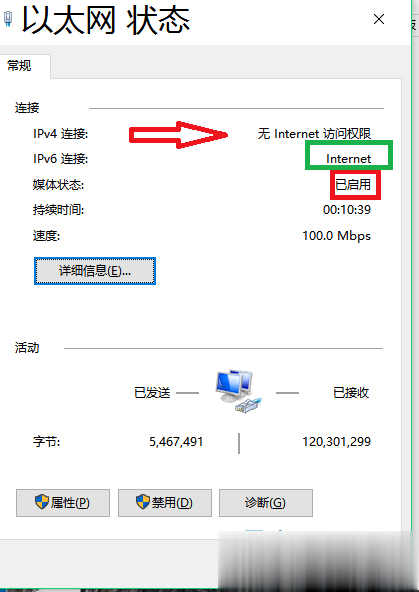
总之,一般使用ipv6都是学校里,所以普通用户如果显示ipv6无网络访问权限,只要ipv4显示正常的就完全不用管它,这个要区别开来。通常路由器都是ipv4上网的,电脑默认也支持的ipv4。
点击阅读全文